Per verificare il corretto funzionamento di ogni singolo tasto di una tastiera, magari appena acquistata, esistono utility dedicate come PassMark KeyboardTest. Se il nostro obiettivo è invece controllare lo stato dei tasti Num Lock e Caps Lock, magari evitando l’attivazione indesiderata delle modalità di digitazione corrispondenti, possiamo utilizzare un piccolo tool specializzato come 7Caps.
7Caps è un utility freeware che ha appunto il solo scopo di notificare in tempo reale lo stato dei pulsanti Blocco Numeri e Blocco Maiuscole, una funzionalità unica che risulta però arricchita da interessanti possibilità di configurazione. Il programma necessita di installazione, poco importa se si scarica la versione in archivio ZIP o direttamente il file eseguibile del setup (contenuto anche all’interno del suddetto ZIP).
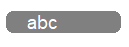
Una volta completata l’installazione, 7Caps visualizzerà una piccola finestra formato “pillola” nell’angolo superiore destro dello schermo. Il pop-up resta sempre in sovraimpressione sulle altre finestre, e nella sua forma base presenterà una serie di lettere minuscole su sfondo grigio: segno del fatto che il Blocco Maiuscole e disattivato e così è per il Blocco Numeri.
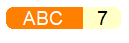
Attivando la digitazione maiuscola e il blocco numeri presente sul lato destro delle tastiere con layout standard, invece, il pop-up di 7Caps cambierà di conseguenza: le lettere da minuscole diventeranno maiuscole, e il numero 7 verrà visualizzato sulla parte destra della “pillola” a indicare la piena operatività del blocco numerico.
Il Menu Contestuale di 7Caps (clic destro sulla finestra-pillola) permette di attivare la visualizzazione del pop-up di notifica sul desktop e/o nel Systray, l’attivazione degli avvisi sonori alla modifica dello stato di Num Lock e Caps Lock, il caricamento all’avvio di Windows e la consultazione di un riquadro informativo sul programma.
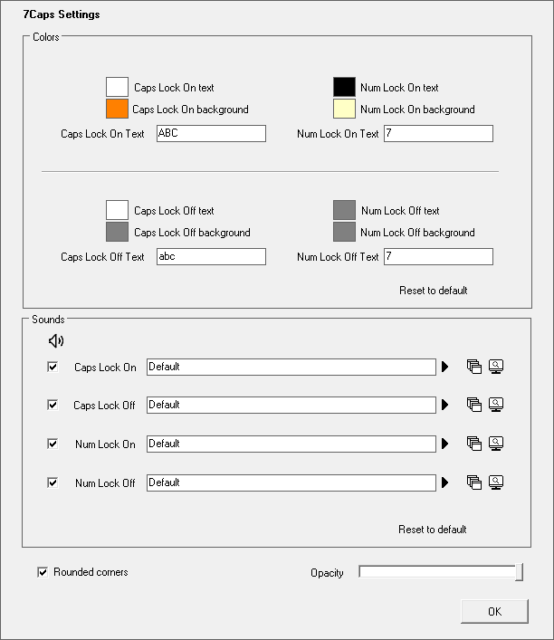
La voce Settings del Menu Contestuale porta dritto alla configurazione di 7Caps, e qui le possibilità di personalizzazione non lasciano davvero insoddisfatti: i diversi riquadri in cui sono suddivise le opzioni permettono di modificare la combinazione di colori dei diversi stati di Blocco Numeri e Blocco Maiuscole, il testo da visualizzare per indicare lo stato delle due modalità, di attivare o selezionare i messaggi sonori per il passaggio di stato da “on” a “off” e viceversa, di modificare il livello di “rotondità” degli angoli della finestra-pillola (che può dunque anche trasformarsi in un rettangolo perfetto) e il suo livello di opacità.
7Caps è un programma estremamente specializzato ma molto compatto e facile da utilizzare, un tool che può risultare utile (se non addirittura indispensabile) nei casi in cui la nostra tastiera non presentasse la tradizionale dotazione di LED indicativi dello stato di Bloc Num e Bloc Maiusc, magari su laptop o se non avessimo altri metodi efficienti per tenere sotto controllo l’attivazione/disattivazione di maiuscole e blocco numerico a tutto svantaggio della produttività personale o professionale.






